多系统双启动配置:联想笔记本U盘启动后硬盘分区规划建议 (电脑双启动系统)
文章编号:9181 /
分类:电脑资讯 /
更新时间:2025-03-14 13:24:10 / 浏览:次
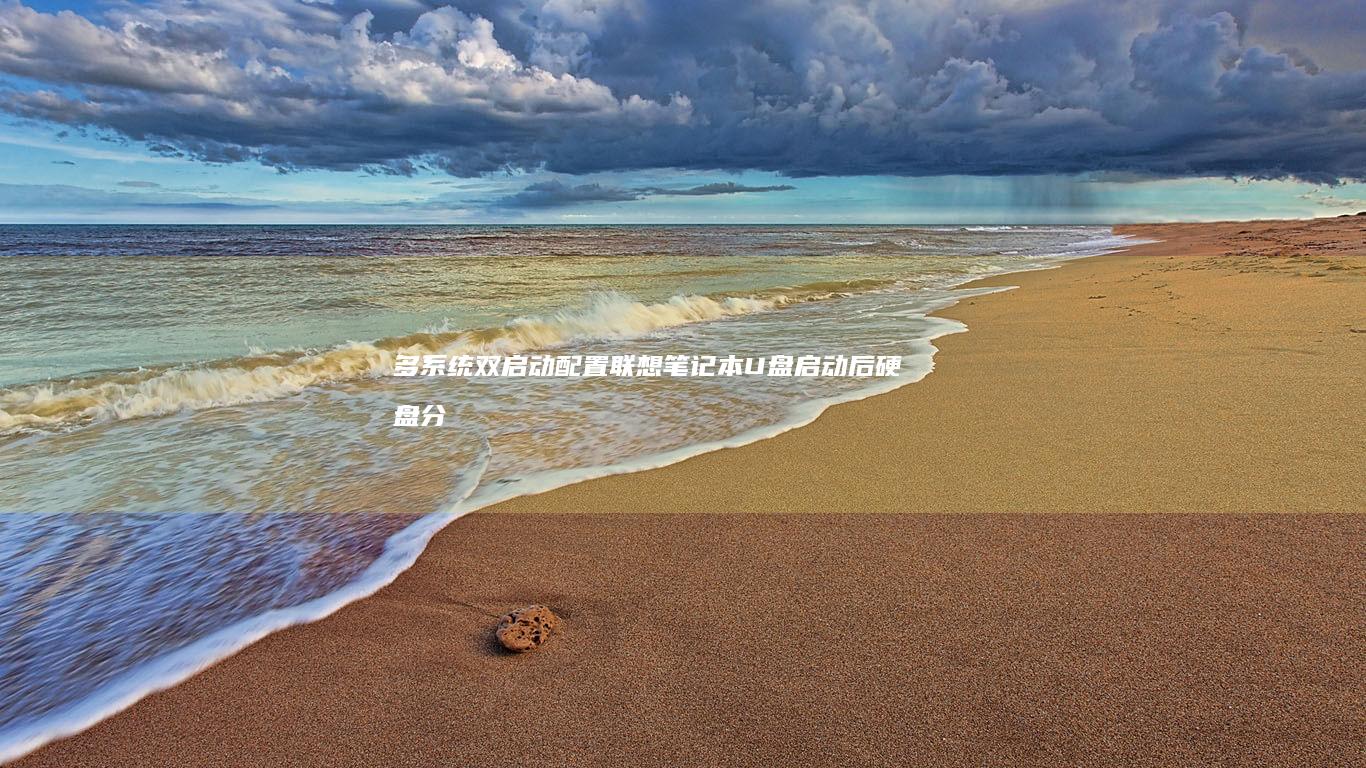
💻 多系统双启动配置:联想笔记本U盘启动后硬盘分区规划建议
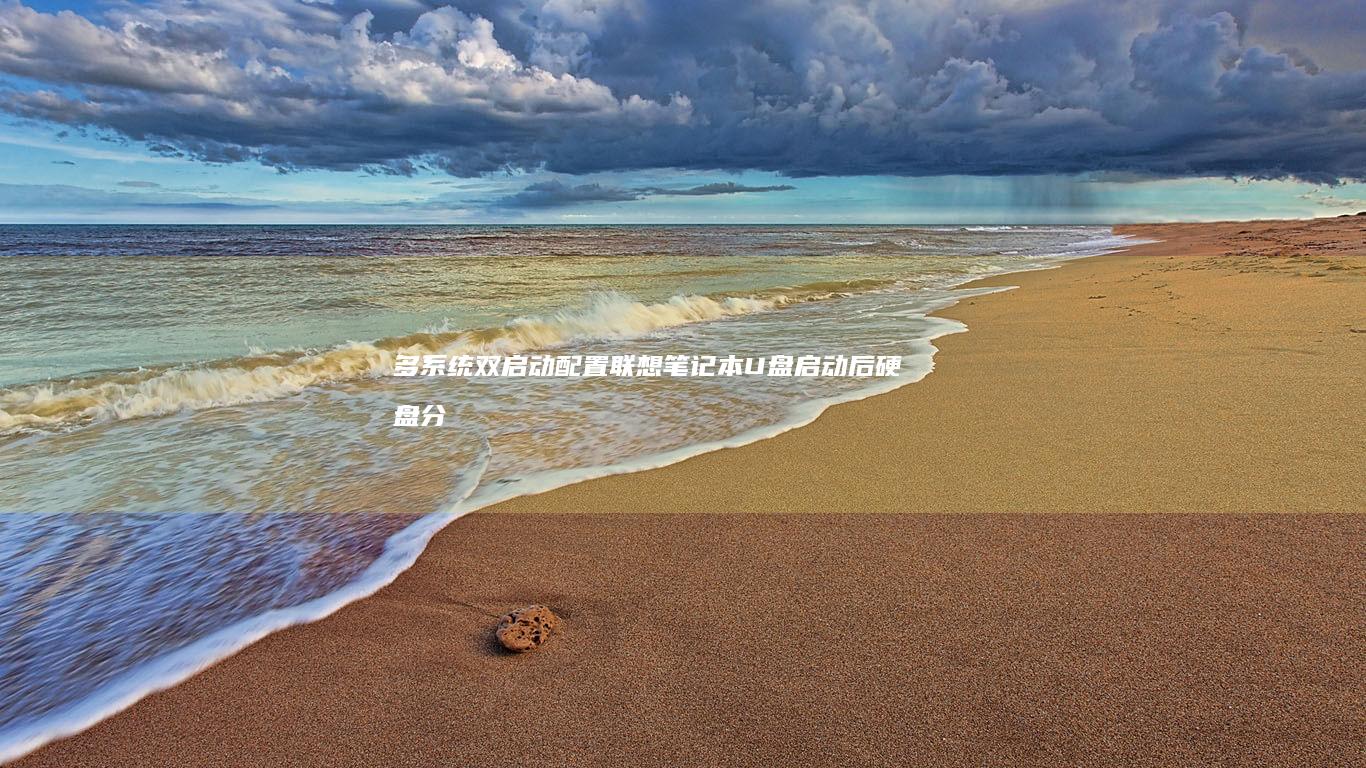
在联想笔记本上实现双系统(如Windows与Linux)的双启动配置,是一项既实用又具挑战性的操作。无论是为了开发测试、学习新系统,还是追求更灵活的使用场景,合理的硬盘分区规划是成功的关键。本文将从备份准备、分区逻辑、安装步骤、引导修复等角度,详细解析这一过程的注意事项和优化方案。
---### 📌 第一步:备份数据,风险预判在任何硬盘操作前,数据备份是绝对不可省略的步骤!双系统安装涉及磁盘分区的修改,若操作失误可能导致数据丢失或系统崩溃。建议使用移动硬盘或云存储备份重要文件,并确保备份可恢复。需确认以下事项:
- 硬盘空间是否充足? 双系统至少需预留200GB以上空间(Windows建议200GB,Linux建议20-50GB,剩余空间用于共享或扩展分区)。- 当前系统是否可引导? 若原系统已损坏,建议优先修复或重装后再尝试双启动。- 硬件兼容性:联想笔记本需支持UEFI/BIOS模式切换,部分旧机型可能仅支持Legacy BIOS。---### 🖥️ 第二步:U盘启动与BIOS设置成功进入U盘启动界面是后续操作的前提。以下是关键步骤:
1. 制作启动U盘: - 使用Rufus(Windows)或Etcher(跨平台)工具,选择对应系统镜像(如Ubuntu ISO)。 - 注意UEFI模式:若笔记本为UEFI启动,需在工具中选择「GPT分区表」和「UEFI(推荐)」选项,避免因分区表类型冲突导致无法启动。2. 进入BIOS调整启动顺序: - 开机时按F2/F12/Delete键(联想常见为F2或Fn+F2),进入BIOS设置。 - 将U盘设为第一启动项,保存并退出。若遇到启动失败,尝试切换为Legacy模式或禁用Secure Boot。---### 🗂️ 第三步:硬盘分区规划逻辑分区规划需兼顾兼容性、性能与可维护性。以下是具体建议:
#### 1. 现有系统分区保留- Windows分区:保留原系统分区(通常为C盘),格式为NTFS。- EFI系统分区(ESP):若为UEFI启动,原系统会创建一个约100MB的ESP分区,用于存放引导文件。安装新系统时勿删除此分区,否则可能无法启动Windows。#### 2. 新系统分区分配- 根分区(/):分配20-50GB(根据需求可扩展),格式为ext4(Linux常用)或NTFS(若为Windows双启动)。- 交换分区(Swap):建议大小为内存的1-2倍(如8GB内存则8-16GB),用于虚拟内存。- 共享分区(/mnt/share):可选,格式为FAT32或NTFS,实现双系统间文件共享。#### 3. 分区操作步骤(以Ubuntu为例)- 在安装界面选择「Something else」自定义分区。- 未分配空间:右键原硬盘(如`/dev/sda`),选择「创建分区」: - 分配1GB空间给ESP(仅UEFI需),类型为`EFI System`。 - 分配剩余空间为根分区(ext4)、交换分区(swap)等。- 安装引导程序:选择ESP分区或根分区安装GRUB引导器,切勿选择整个硬盘,否则可能覆盖原系统引导。---### ⚠️ 第四步:引导修复与常见问题双系统安装后,可能出现引导混乱或无法识别原系统的问题,以下是解决方案:
#### 1. 修复GRUB引导(Linux双启动)- 若Windows更新覆盖GRUB,可通过以下步骤修复: ```bash sudo add-apt-repository ppa:yannubuntu/boot-repair sudo apt-get update && sudo apt-get install -y boot-repair boot-repair ``` 按提示选择「Recommended repair」,完成后重启。#### 2. 修复Windows引导(Windows双启动)- 若Linux安装后无法进入Windows,需在Windows安装U盘中: 1. 选择「修复计算机」→「疑难解答」→「命令提示符」。 2. 输入以下命令: ```cmd bootrec /fixmbr bootrec /fixboot bootrec /rebuildbcd ```#### 3. 其他常见问题- 无法识别原系统分区:检查是否未挂载或格式不兼容,尝试在安装时手动指定分区。- 启动顺序混乱:在GRUB菜单中按`e`编辑启动项,或通过BIOS调整启动顺序。- 空间不足:预留足够未分配空间,避免安装后需调整分区(需使用`gparted`等工具,但存在风险)。---### 📌 第五步:优化与后续维护双系统稳定运行后,可进行以下优化:
1. 共享文件夹设置: - 在Linux中挂载Windows分区: ```bash sudo mount -t ntfs-3g /dev/sdXn /mnt/windows ``` - 在Windows中安装「Ext2Fsd」驱动,读取Linux ext4分区。2. 定期备份引导文件: - 复制`/boot`目录或使用`dd`命令备份ESP分区,以防意外覆盖。3. 禁用自动更新冲突: - 若双系统为Windows/Linux,建议在BIOS中设置独立启动项,避免更新导致引导文件混乱。---### 📝 总结:关键点速览- 备份优先:数据安全重于一切。- 分区逻辑清晰:保留原系统分区,合理分配新系统空间。- 引导管理谨慎:选择合适引导程序安装位置,及时修复冲突。- 工具辅助:善用`Boot Repair`、`gparted`等工具降低风险。通过以上步骤,联想笔记本用户可稳妥实现双系统配置。若操作中仍遇问题,建议查阅官方文档或寻求专业技术支持。双系统虽带来便利,但也需合理规划资源,避免因频繁切换导致系统臃肿或性能下降。✨
本文地址:http://ys.ruoyidh.com/diannaowz/ceb0d3d00a0937161322.html
做上本站友情链接,在您站上点击一次,即可自动收录并自动排在本站第一位!
<a href="https://ys.ruoyidh.com/" target="_blank">易搜网址导航</a>
<a href="https://ys.ruoyidh.com/" target="_blank">易搜网址导航</a>

 人气排行榜
人气排行榜










